小白刷机——米4简单粗暴刷win10
MIUI8系统是不是玩腻了,想换个系统,win10系统现成的放在我们面前,那么让我们刷个win10吧,第一次刷机?不用担心,其实很简单,几十分钟搞定。
本次操作在PCwin10系统下进行`另外不支持winxp刷机哦~
一.文件进行备份
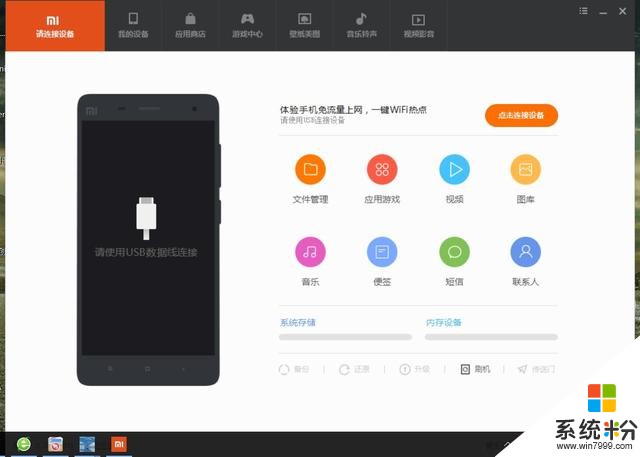
备份这个过程自己完成应该没有难度`迅速地备份好重要的文件数据。
二.刷机包与工具下载
刷机包跟工具MIUI论坛有~
①将整个文件夹下载下来,win10刷机包有四个文件,把它们放到一个文件夹里,以便刷机用。
②miflash安装时要默认安装地址,顺便记住文件的位置,因为安装时不会创建快捷方式,咱们需要打开它,别到时后找不到了。
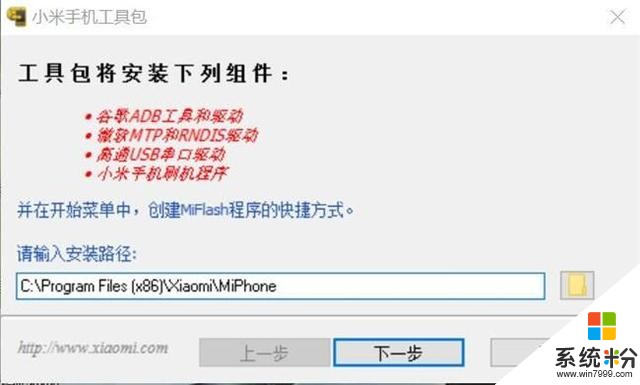
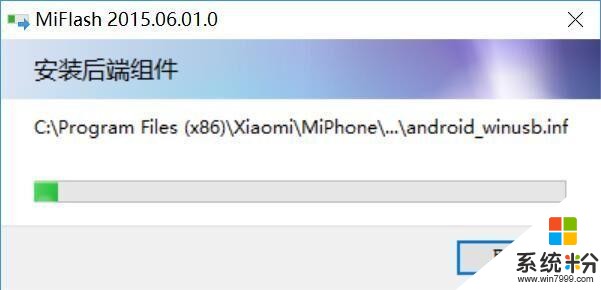
出现这个的话让它静静安装就是了。
PS:链接是本人自用的百度云,如果没有百度云的楼楼可邮~
三.进行刷机
①把杀毒软件关了以便不会有很多的报毒提醒。
②打开米4,依次点击“设置”--“关于手机”--点击“MIUI版本”5次
③将米4与电脑连接,在手机上依次点击“设置”--“其他高级设置”--“开发者选项”--“USB调试”--接受确定
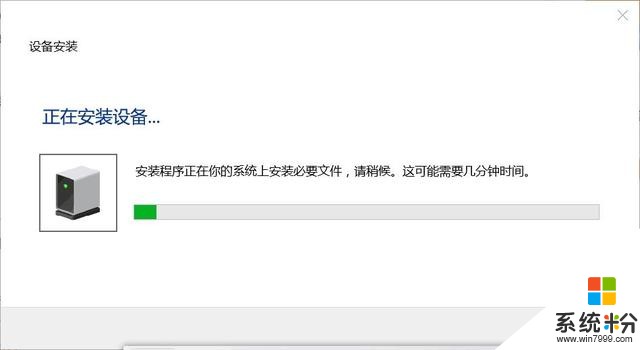
如果电脑出现这个提示,不用管它,也别关了,让它静静安装。
④回到电脑桌面按win+r在弹出来的输入框中输入cmd点击确定
⑤输入cd C:/【复制粘贴即可】--按enter确定(图一)--输入cd C:\Program Files (x86)\Xiaomi\MiPhone\Google\Android--按enter确定(图二)--继续输入adb reboot edl--按enter确定。(图三)(此时手机黑屏)上流程图

上图是图一

上图是图二
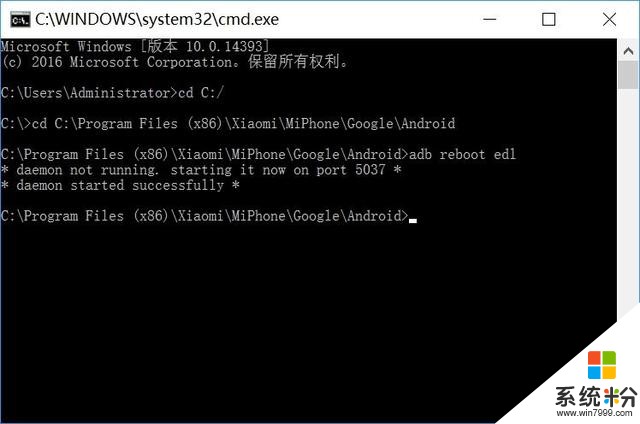
上图是图三
⑥打开miflash
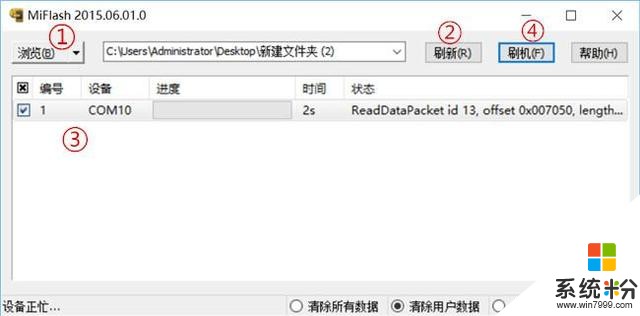
1.点击“浏览”选择咱们那个win10的文件夹(里面有四个文件)
2.点击“刷新”
3.选择咱们要刷的设备
4.点击“刷机”
四.最后一步
完成刷机,关掉miflash,启动手机即可。尽情享受win10吧









